首页
win7怎么禁用Ctrl+Alt+delete快捷键?win7禁用任务管理器快捷键方法
win7怎么禁用Ctrl+Alt+delete快捷键?win7禁用任务管理器快捷键方法
2022-10-09 03:31:10
来源:互联网
作者:admin
win7怎么禁用Ctrl+Alt+delete快捷键?win7禁用任务管理器快捷键方法?
win7系统里设立了很多快捷键,目的是帮助我们提高效率。但有时不小心按到,就会造成不小的麻烦。比如启动任务管理的快捷键Ctrl+Alt+delete,有用户就像把它禁用掉。这又该怎么去禁用呢。
win7怎么禁用Ctrl+Alt+delete快捷键
1、首先,我们按键按下Windows键,或者电脑系统左下角也有个Windows键鼠标点下,在弹出的菜单,选择“控制面板“;
2、进入控制面板,我们点击类别选项,选择大图标,选择管理工具;
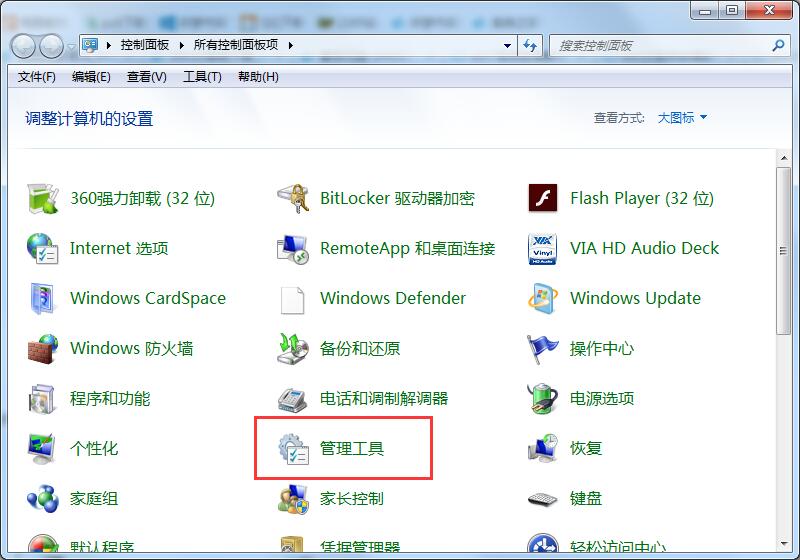
3、在管理工具中选择本地安全策略。
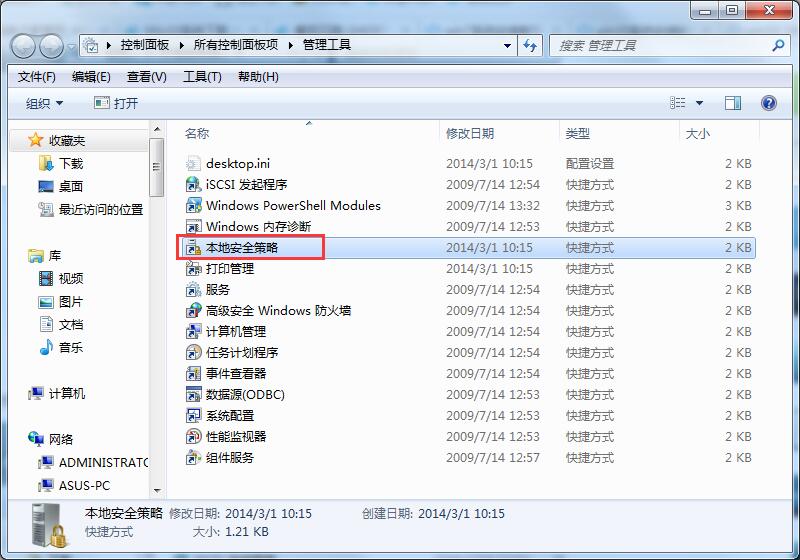
4、在本地策略中,选择展开本地策略,然后打开安全选项;
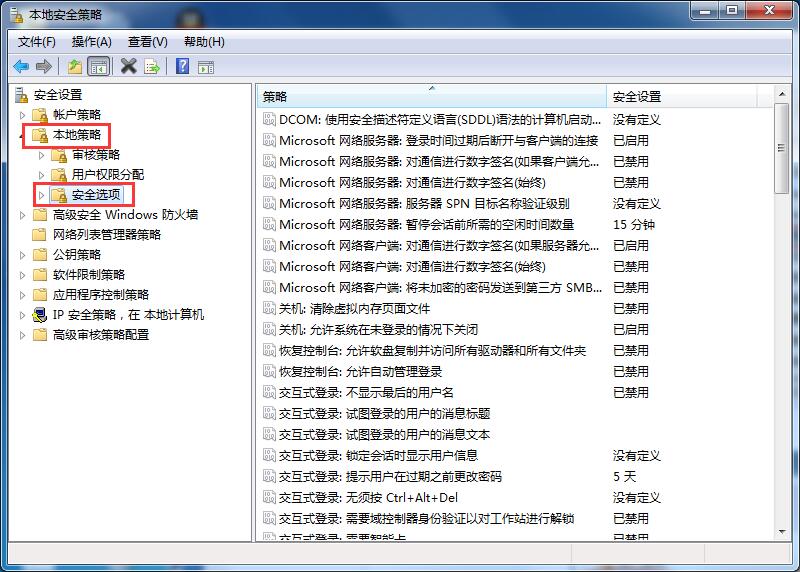
5、双击安全策略后,右边栏显示策略,交互式登陆:无须按ctrl+alt+del;
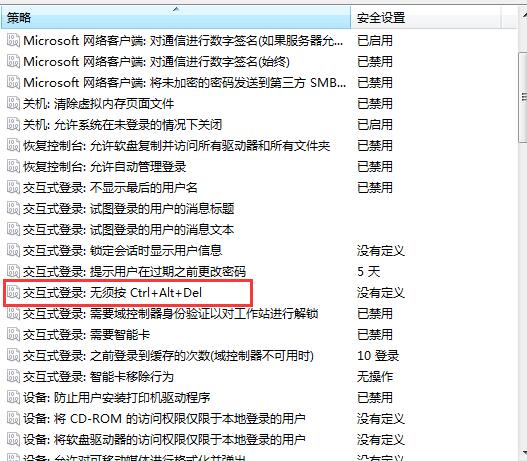
6、默认双击后打开是启用的,我们把启用改为禁用,然后应用确定。
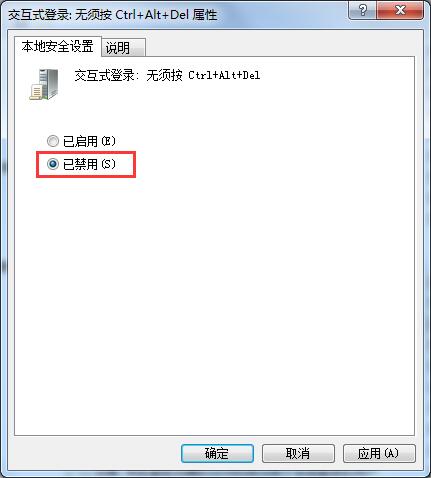
win7怎么禁用Ctrl+Alt+delete快捷键的详细内容说完了,相同的方式也可以启用成快捷键哦,非常的简单需要收藏的用户快点动动小手吧。
相关文章
- 安装win7系统磁盘分区必须为?win7系统磁盘如何分区? 01-21
- win7文件夹查看选项在哪?win7文件夹查看选项打开方法 01-19
- win7电脑颜色不正常怎么调?win7电脑颜色不正常调节方法 01-18
- 安装win7后鼠标动不了怎么办? 重装win7后usb全部失灵解决方法 12-20
- 微软win7专业版如何安装?微软win7专业版下载安装教程 12-15
- win7一关机就自动重启?win7关机后自动开机的解决办法 12-14
精品游戏
换一批
